Csg selection андроид что это
Награды
[1 награда]
Урок 4. CSG-операции
Рассмотрим операции, которые можно осуществлять с брашами в процессе рисования уровня. Это так называемые CSG-операции (constructive solid geometry). С одной из них мы познакомились на втором уроке – это операция Hollow. Есть еще две CSG-операции, с которыми нам нужно познакомиться – Subtract и Merge. Все они доступны в меню Selection > CSG, и, как следует из названия меню, применяются к выделенным объектам.
Добавим вторую комнату к нашему уровню. Можно сделать ее по той же схеме, по которой мы сделали первую, но можно воспользоваться удобным методом «клонирования» — т.е. копирования/вставки выделения. Выделите стены, пол и потолок комнаты и нажмите пробел (Selection > Clone). На карте появится копия выделенных объектов, немного смещенная по отношению к оригиналу (см. рис.).
Переместите выделенные браши (т.е. новую комнату) таким образом, чтобы она находилась справа от основной комнаты на расстоянии 48 юнитов, а положения пола и потолка совпадало по высоте (см. рис.).
Теперь нужно соединить комнаты коридором. Нажмите Esc, чтобы снять выделение с комнаты, и создайте четыре браша – потолок, пол и две стены – там, где будет находиться коридор, между двумя комнатами (см. рис.). При этом удобно пользоваться клонированием. Подгоните браши коридора к стенам так, чтобы не было щелей. Обратите внимание: хотя инструмент Hollow создает комнату таким образом, что браши пересекаются друг с другом «внахлёст», этого лучше избегать и состыковывать их краями.
Остается «прорезать» дверной проём между коридором и каждой комнатой. В этом нам поможет CSG-операция Subtract.
Создайте браш по размерам дверного проёма и расположите его в одной из стен, соединяющих коридор и первую комнату. Ориентируйтесь по размерам точки старта игрока (PlayerStart). Игрок должен беспрепятственно проходить в проём, так что тот должен превышать размеры точки старта как по ширине, так и по высоте. Таким образом, на месте предполагаемого отверстия в стене находится второй браш. Мерцание красного выделения означает, что он совпадает со брашем стены в данной плоскости – это нам и требуется.
Теперь осуществим собственно операцию вырезания – Subtract. Нажмите Shift+U (или выберите пункт меню Selection > CSG > Subtract). Дверной проём создан. Таким же образом создайте проход во вторую комнату, расположив браш в соседней стене. После этих операций браш для прорезания проёмов можно удалить.
Вы заметите, что на «порогах» между коридором и комнатой появилось «мерцание» брашей (см. рис.). Дело в том, что в результате действия операции Subtract произошло разрезание браша стены, и один из итоговых брашей стал полностью совпадать с брашем пола. Оба этих браша можно удалить без риска получить дыру на карте, что и следует сделать, выделив их (см. рис.) и нажав клавишу BackSpace.
Теперь скопируйте и выровняйте текстуры, используя среднюю кнопку мыши (см. материал третьего урока), чтобы не было видно текстурных «швов» на полу в коридоре. Обратите внимание также на верхнюю поверхность дверного проема – здесь имеет смысл повернуть текстуру на 90 градусов, чтобы кирпичная кладка смотрелась более естественной (см. рис.).
Повернутую текстуру скопируйте на верхнюю поверхность соседнего дверного проёма, используя среднюю кнопку мыши. Теперь можно скомпилировать карту и посмотреть результат в игре.
Осталось упомянуть о последней, относительно редко используемой CSG-операции Merge (Ctrl+U). Она соединяет два или более выделенных брашей в один, помогая, таким образом, экономить полигоны. Однако соединить можно лишь такие браши, которые образуют в совокупности выпуклый многоугольник. На нашей карте таких брашей нет, поэтому пока просто запомните про эту операцию – возможно, она пригодится вам в дальнейшем.
__________________
«It’s a friend of mine — a Cheshire Cat,» said Alice: «allow me to introduce it.»
«I don’t like the look of it at all,» said the King: «however, it may kiss my hand if it likes.»
«I’d rather not,» the Cat remarked.
Сообщить модератору | 
Сообщение: 70193
     |   |

 |  |
 |
|  |
|
На основе vBulletin
Авторское право © 2000 — 2002, Jelsoft Enterprises Limited.
Дизайн и программирование: Crystice Softworks © 2005 — 2021
Источник
Ваш смартфон способен на большее: функции, трюки, настройки инженерного меню Android
Новенький смартфон хорош со всех сторон. Но проходит время – и он уже не тот: звук в наушниках становится тише, микрофон – глуше, батареи хватает на полдня… Значит, пора старичку на свалку? Не торопитесь, он вам еще послужит: достаточно разбудить его скрытые резервы.
Аппаратная начинка большинства мобильных устройств используется лишь на 80-90% своего потенциала. А чтобы выжать из нее все 100, нужно попасть в одну секретную область – инженерное меню, которое… Поговорим, что представляет собой инженерное меню Android, как в него войти, какие в него заложены функции и как их использовать.
Они хотели скрыть это от нас
Инженерное меню – это сервисное приложение для тестирования, отладки и тонкой настройки аппаратных функций смартфона или планшета. Конечно, оно предназначено не для пользователей, а для разработчиков и сервисных специалистов, но пытливый юзерский ум не ведает покоя: как же не использовать этот кладезь в своих целях, если есть такая возможность?
А возможности инженерного меню действительно стоят внимания. Ведь в их числе:
- Получение самой достоверной информации о железе мобильного девайса.
- Управление функциями телефонии и беспроводной связи.
- Аппаратная настройка множества функций, в частности, регулировка громкости динамиков и чувствительности микрофона (пожалуй, самая востребованная опция у владельцев смартфонов).
Инженерное меню есть не на всех Android-телефонах и планшетах. На бюджетных девайсах сильно китайских брендов, а особенно «no name» зачастую его нет. Также его часто нет на устройствах с процессорами Qualcomm.
Набор доступных функций и сама организация инженерного меню зависят от марки процессора и оснащенности устройства тем или иным оборудованием. Основная масса смартфонов и планшетов базируется на процессорах MTK (MediaTek), поэтому знакомиться с ним будем на их примере.
Как попасть в «инженерку»
Войти в инженерное меню бывает не так-то просто. На одних гаджетах оно открывается только после получения прав суперпользователя (root), на других без root доступна часть функций, на третьих – все, достаточно включить режим разработчика (он активируется многократным касанием строки «Номер сборки» в разделе настроек «О телефоне»).
Для открытия меню используют специальные коды, которые набирают так же, как команды USSD – на телефонной клавиатуре, либо приложения из Google Play маркета.
В таблице ниже приведен список кодов для разных марок мобильных устройств:
| Любые на базе MTK | |
| ZTE, Motorola | *#*#4636#*#* |
| Sony | *#*#7378423#*#* |
| Huawei | |
| Lenovo , Fly, Philips, Prestigio, Alcatel, Texet | *#*#3646633#*#* |
| HTC | |
| BQ | *#*#83781#*#* |
А далее – приложения, которые создают ярлык на рабочем столе для быстрого доступа к «инженерке» смартфонов и планшетов на MTK:
- Инженерное Меню MTK
- MTK Engineering Mode
- Запуск инженерного меню
- Запуск инженерного меню мтк
- MTK Engineer Mode
- Super MTK Engineering
- MTKAPP : MTK Engineer Mode
- MTK Engineering Mode – Advanced Settings & Tooling
К сожалению, универсально-совместимых приложений здесь нет, поскольку их не существует. Многие платформы, даже оснащенные процессорами MediaTek, не поддерживают часть программ из этого списка, а некоторые и вовсе ни одну.
Знакомство с инженерным меню смартфона MTK
Для входа в «инженерку» использовалось приложение MTK Engineer Mode, ссылка на которое приведена ваше.
Как видно на скриншоте, стартовая страница утилиты содержит кнопки перехода к трем основным разделам:
- Android Settings (настройки ОС Android).
- MTK Settings (собственно инженерное меню устройства).
- Samsung Settings (настройки устройства Самсунг). Доступно только на аппаратах этой марки.
В Android Settings находятся разделы информации о телефоне, куда дополнительно входят средства проверки, включения и выключения некоторых функций, а также информация о батарее, WLAN (беспроводных соединениях) и статистика использования аппарата.
На тестовом смартфоне этот раздел выглядит так:
Но нас интересует не он, а то, что дальше – MTK Settings. Рассмотрим его разделы подробнее.
Telepfony
- Auto Answer – автоответчик на входящий звонок. Можно включить или выключить.
- AntennaTest – параметры антенн мобильной связи для работы в сетях 3G и 4G.
Установка в настройках Antenna Test (3G Fdd) опции Resume default setting – один из эффективных способов устранения провалов связи в сетях 3G.
- Band Mode – поддержка частотных диапазонов модуля GSM.
Отключение полос частот, которые не использует ваш мобильный оператор, снижает расход заряда аккумулятора. Иногда весьма значительно.
- BSPTelephonyDevTool – средство мониторинга и управления работой SIM-карт.
- CFU – раздел настройки переадресации входящих вызовов. Может использоваться, если услугу поддерживает сотовый оператор.
- LTEinformation – настройка вывода информации о параметрах 4G (на аппаратах без поддержки этого стандарта раздел отсутствует).
- AT Command Tool – консоль разработчика, предназначенная для выполнения некоторых операций (набора номера, изменения свойств интернет-подключения и т. д.) посредством AT-команд.
- Misc Feature Config – в этом разделе можно активировать опции «Использовать только 2G» и «Включить вибрацию при ответе абонента».
- Modem Test – набор средств тестирования и настройки работы модема с устройствами разных типов.
- Network Selecting – раздел выбора стандарта мобильной связи, которая будет использоваться на телефоне. Отключение неиспользуемых стандартов уменьшает расход заряда аккумулятора.
- NetworkInfo – содержит настройки вывода информации о различных параметрах сотовой связи.
- GPRS – параметры GPRS-подключения для каждой SIM-карты.
- HSPA Info – данные о стандарте 3G.
- Mobiledataservicepreferred – настройка приоритетности передачи мобильных данных перед телефонной связью.
- Fast Dormancy – настройки энергосберегающего режима (доступны при условии поддержки сотовым оператором).
- RFDe-senseTest – средства тестирования и тонкой настройки передачи голосового трафика в разных частотных диапазонах.
- Simme Lock – ручные настройки GSM (доступно при поддержке сотовым оператором).
- World Phone – настройки модема.
Основная масса параметров этого раздела оптимально настроена по умолчанию, поэтому без уверенности в понимании своих действий лучше ничего здесь не менять.
Connectivity
Вкладка инженерного меню Connectivity содержит инструменты тестирования и управления работой беспроводной связи.
- Bluetooth – в этом разделе собрано все, что имеет отношение к настройкам одноименного интерфейса.
- CDS Information – содержит параметры всех интерфейсов WLAN, доступных на устройстве.
- FM Receiver – набор средств проверки и настройки FM-радиоприемника.
- Wi-Fi – средства тестирования и тонкой настройки Wi-Fi.
- Wi-FiCTIA – содержит тест различных режимов работы Вайфая. Здесь же хранятся журналы проверок.
- Wi-FiDisplay – отображает параметры воспроизведения видео при подключении к Wi-Fi.
Hardware Testing
В Hardware Testing собраны инструменты проверки аппаратных устройств и интерфейсов Андроид-смартфона: звука, камер, дисплея, тачскрина, памяти, гнезда USB и т. д.
- Раздел Audio предназначен для настройки и тестирования всех звуковых устройств. Здесь находятся инструменты управления громкостью динамиков и чувствительностью микрофона, которыми довольно часто пользуются владельцы гаджетов.
Чтобы увеличить громкость телефонного динамика, войдите в подраздел Audio Normal Mode . Откройте список Type и выберите Sph. Из списка Level выберите начальный уровень громкости Level 0 и измените значение в поле Value is: чем оно больше, тем сильнее сигнал. Однако увеличивать его сверх 5-15% крайне нежелательно, так как это может вывести оборудование из строя. Для сохранения настройки нажмите кнопку Set. Повторите действия со следующими уровнями, пока результат вас не устроит.
Для усиления звука из динамика громкой связи выберите в списке Type параметр Ring.
Для повышения чувствительности микрофона – mic.
Чтобы увеличить громкость в играх, при прослушивании музыки и просмотре видео, выберите Media. Остальное проделайте так же, как написано выше.
Уровни звучания на разных аппаратах заданы по-разному, единого стандарта нет. Поэтому искать оптимальные значения приходится экспериментальным путем.
- Раздел Camera также содержит массу настроек. Чаще всего они оптимальны, и их изменения приводят лишь к ухудшению качества фото.
Но если ваш аппарат сохраняет снимки только в формате JPG, что ограничивает возможности при обработке их в графических редакторах, откройте в разделе Camera список Capture Type и выберите формат RAW.
- В разделе DrivingCurrentCamera отображается величина силы тока модуля камеры.
- De-Sense представляет собой диспетчер оборудования, через который настраивают его конфигурации.
- Через Display управляют частотой мерцания и другими свойствами подсветки экрана.
- В Sleep Mode содержатся параметры спящего режима.
- IO – подраздел управления устройствами ввода-вывода.
- Memory содержит сведения о модуле памяти.
- Через Power просматривают и настраивают параметры управления питанием и зарядкой АКБ.
- SDCardTest тестирует установленную в телефон SD-карту.
- Раздел TouchScreen помогает выявлять дефекты сенсорного экрана и настраивать его чувствительность.
- USB отображает информацию об этом интерфейсе и тестирует его функционал.
- Раздел Sensor предназначен для калибровки сенсора.
- Через Video управляют отдельными параметрами воспроизведения видеоматериалов.
Остальное
Вкладка Location содержит средства управления системой геолокации смартфона. Работу некоторых опций этого меню мы рассматривали в статье о проблемах с GPS-навигацией.
В Log and Debudding собраны утилиты отладки и тестирования железа, а также их логи.
Others вмещает в себя всё, что не вошло в другие разделы инженерного меню. В частности, подраздел Setting Font, через который можно менять свойства системного шрифта; Thermal, где отображаются показания термодатчиков (функция мониторинга температур есть не на всех аппаратах); USB ACM, где собраны настройки подключения USB-модемов и многое другое. Функциональный набор этой вкладки на разных девайсах сильно различается.
К великому сожалению, официальной документации по работе с «инженеркой» Андроид-гаджетов в свободном доступе нет. И если вы всерьез настроились ее изучить, то действовать придется методом тыка на свой страх и риск. Да, основной функционал этого меню уже изучен и описан, и риск превратить телефон в кирпич относительно небольшой. Но все же проявляете осторожность и тщательно запоминайте, что делаете, ведь кнопки «Вернуть все обратно», если что-то пойдет не так, здесь не предусмотрено.
Источник



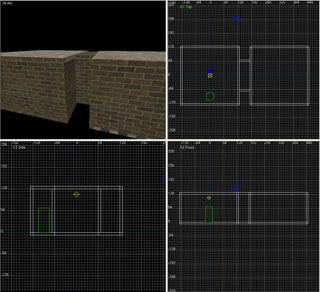
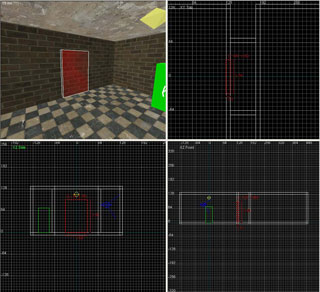


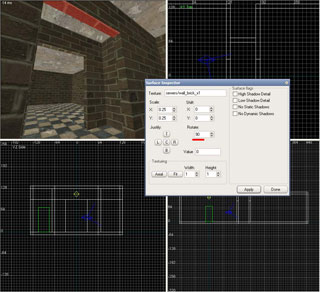

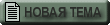
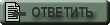
 Предыдущая тема Следующая тема
Предыдущая тема Следующая тема 
 HLFX.Ru Forum > Разработка игр > Наши проекты > Архив проектов > Уроки VolatileRadiant > Урок 4. CSG-операции
HLFX.Ru Forum > Разработка игр > Наши проекты > Архив проектов > Уроки VolatileRadiant > Урок 4. CSG-операции  Версия для печати |
Версия для печати |  Отправить тему по E-Mail |
Отправить тему по E-Mail |  Подписаться на эту тему
Подписаться на эту тему 


